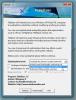Dapatkan Start Menu Ubin, Opsi-Stacked & Customizable Di Windows 8
Suka atau tidak suka, Layar Mulai baru di Windows 8 akan tetap ada. Tetapi jika Anda kesulitan membiasakan diri dan lebih suka menyelesaikan sesuatu dengan cara lama seperti seperti mengakses aplikasi, pintasan, dan file, Anda hanya perlu menginstal pengganti Start Menu aplikasi. Kami sudah membahas beberapa Mulai aplikasi Menu dan pengubah Layar Mulai untuk pembaca kami, termasuk suka pokki, Kulit Klasik dan Mulai8. Hari ini, kami menghadirkan kepada Anda aplikasi serupa lainnya yang disebut Mulai Pengaktifan Menu. Ini adalah opsi yang bagus untuk pengguna Start Menu yang keranjingan yang berpikir bahwa Layar Mulai hanya memperlambat mereka. Ini menawarkan hampir semua fitur Layar Mulai dan memungkinkan Anda mengakses program dan situs web favorit langsung dari desktop.
Jadi apa yang membuatnya menonjol dari yang lain? Itu akan menjadi antarmuka yang elegan dan segudang fitur, menurut saya. Yang pertama dan terpenting adalah kemampuannya untuk memungkinkan Anda membuat ubin untuk situs web dan aplikasi. Fitur Start Menu Reviver Mulai ubin seperti Layar yang memungkinkan Anda membuka aplikasi dan item lainnya. Itu juga membawa bilah navigasi ke kiri yang menyediakan akses cepat ke akun pengguna, jaringan dan pusat berbagi, aplikasi terbaru, memulai pencarian, tugas, menjalankan konsol, dan tentu saja, aplikasi Anda.
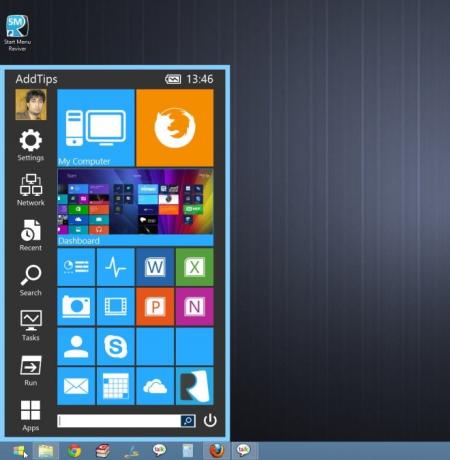
Tombol Pengaturan di sini berguna untuk membuka dengan cepat berbagai area konfigurasi Windows seperti Kontrol Panel, Pengelola Perangkat, Tugas Terjadwal, Layanan, Pusat Tindakan, Pengaturan Menu Mulai, Firewall dan Pembaruan Windows, dan lagi.

Sekarang mari kita lihat secara mendetail salah satu bagian paling menarik dari aplikasi ini: menambahkan ubin. Aplikasi ini memungkinkan Anda untuk menambahkan ubin seperti Layar Mulai untuk program, file, dan situs web pilihan Anda. Untuk melakukan ini, klik kanan sederhana pada aplikasi dan klik Add Tile di menu konteks. Di jendela melanjutkan, Anda dapat menentukan nama ubin, pintasan (baik file atau jalur aplikasi, atau URL), warna dan ikon ubin. Ada berbagai macam ikon yang disertakan dalam aplikasi untuk aplikasi populer seperti Photoshop, Firefox, Chrome, Google Earth, Picasa, dll. Atau, Anda juga dapat menambahkan ikon khusus jika diinginkan.

Aplikasi ini juga memungkinkan Anda untuk membuka atau mencari aplikasi desktop dan UI Modern tanpa membuka Layar Mulai itu sendiri. Anda dapat dengan mudah mengakses aplikasi, file, folder, dan item lainnya menggunakan kotak pencarian. Saat Anda menekan tombol Aplikasi, menu tarik-turun di kanan atas memungkinkan Anda menentukan jenis item yang ingin Anda buka, misalnya aplikasi Desktop, aplikasi Metro, Dokumen, dll. Demikian juga, Anda juga dapat mengurutkan barang-barang ini jika diperlukan. Ada juga tombol baterai dan jam yang sangat kecil di kanan atas, tetapi mungkin agak berlebihan mengingat informasi ini sudah terlihat di Taskbar.
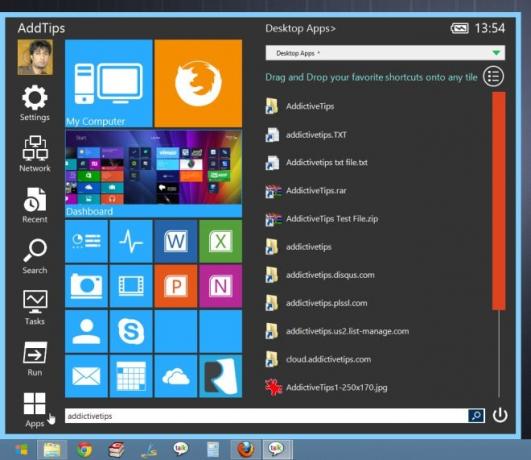
Pengguna sering mengeluh tentang penempatan opsi daya yang tidak intuitif di Windows 8. Start Menu Reviver menangani gangguan ini dengan memberi Anda akses cepat dan nyaman ke daya pilihan yaitu log off, switch user, lock, sleep, hibernate, restart dan shutdown dari satu daya Tidak bisa.

Untuk membuat perubahan khusus aplikasi, klik kanan tombol Mulai dan akses jendela Pengaturan. Selain membuat beberapa perubahan umum seperti bahasa, perilaku memulai sistem, dan pembaruan otomatis, Anda dapat memilih di antara tombol Mulai yang berbeda gaya, nonaktifkan ubin Dasbor (yang pada dasarnya memberikan akses ke Layar Mulai) dan sesuaikan elemen UI lebih lanjut dengan mengubah warna skema.

Start Menu Reviver dirancang untuk bekerja pada Windows 8 saja. Pengujian dilakukan pada Windows 8 Pro 64-bit.
Unduh Start Menu Reviver
Pencarian
Tulisan Terbaru
Cara mengaktifkan Playback Media Terlindungi di Tepi pada Windows 10
Edge tidak akan memenangkan penghargaan untuk inovasi dalam waktu d...
Fidelizer Mengoptimalkan Kinerja PC Untuk Menjalankan Workstation Musik Berat
Memproduksi karya musik profesional melibatkan penggunaan berbagai ...
Lihat Nilai Warna Dalam Berbagai Format Dengan ColorToy
Salah satu hal yang paling memikat desainer grafis, adalah kombinas...